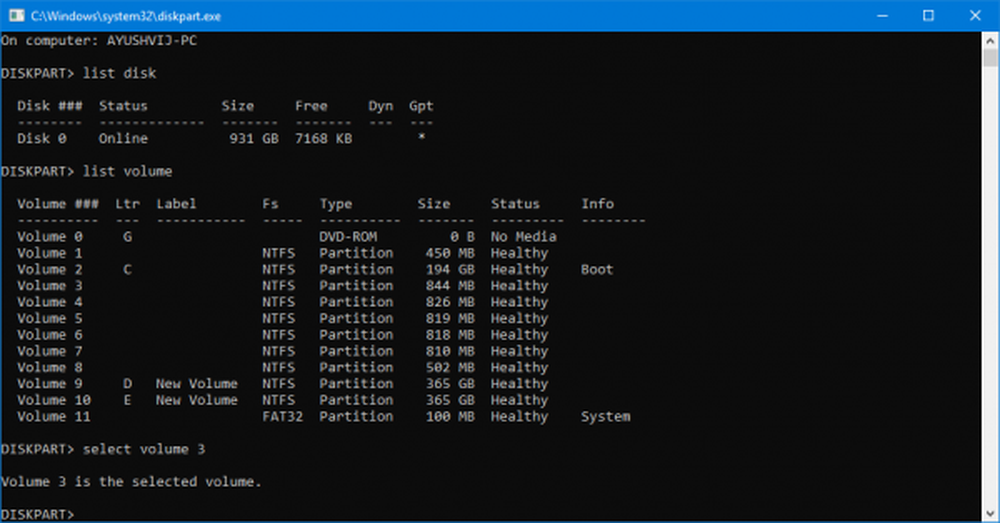Cómo eliminar un bloc de notas de OneNote de OneDrive
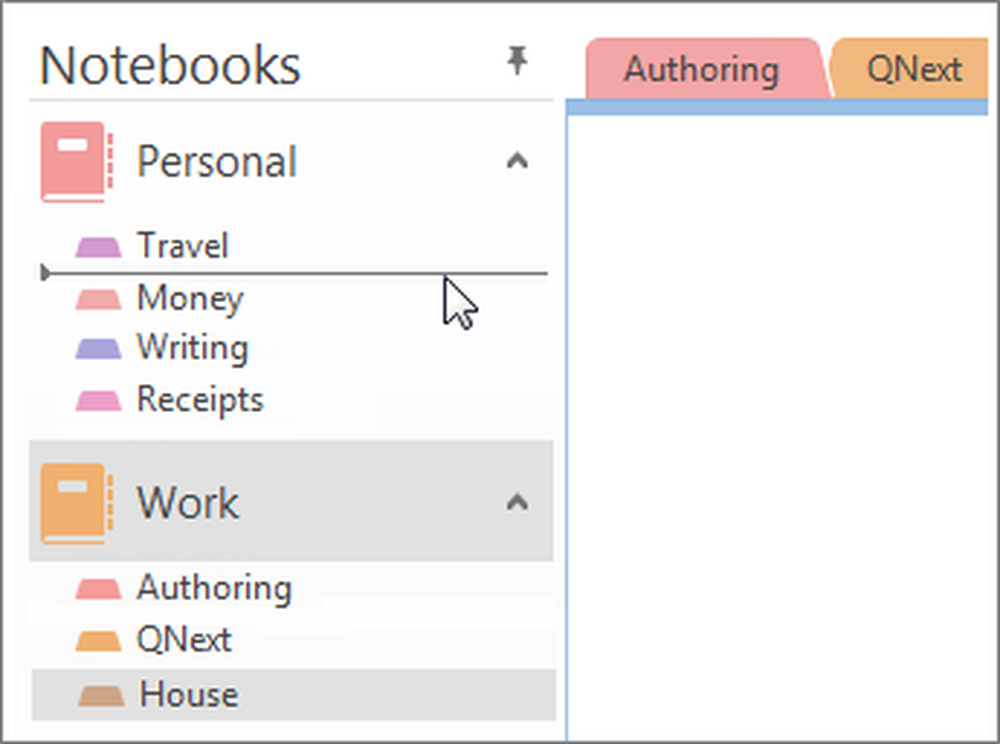
El cuaderno OneNote de Microsoft es una aplicación popular que ha reemplazado un cuaderno físico. Onenote notebook aka digital notebook es una aplicación perfecta para organizar y guardar sus millones de ideas en un solo lugar al instante. Los usuarios también pueden compartir las notas en Internet para que los participantes puedan leer y contribuir al mismo tiempo. La versión original de OneNote es OneNote 2016 y las notas relacionadas con esta versión se almacenan localmente en dispositivos informáticos. Si bien OneNote ya no se actualiza con nuevas funciones, está opcionalmente disponible para los usuarios que usan cuadernos almacenados localmente..
Los usuarios de OneNote pueden querer sincronizar notas en la cuenta de OneDrive, que, de hecho, ofrece varios beneficios, como permitir a los usuarios editar las notas y ver las notas en cualquier dispositivo, independientemente de su ubicación. Además, también permite a los usuarios compartir las notas con amigos, colegas y familiares, promoviendo así la colaboración multiusuario. En una nota relacionada, Uno también puede eliminar el cuaderno de OneDrive cuando ya no necesite que aparezcan en OneDrive. Si, en cualquier caso, desea conservar el contenido de la notebook antes de eliminarlos en OneDrive, puede mover la notebook a una computadora creando una nueva notebook en su sistema y luego borrar el cuaderno viejo de OneDrive.
Leer: Diferencia entre OneNote y OneNote 2016.
Es importante tener en cuenta que mover una notebook a una computadora eliminará la mayoría de los beneficios del usuario que OneDrive le ofreció y no podrá ver ni editar notas de ningún otro dispositivo. Si no quiere que otros vean sus notas en OneDrive y al mismo tiempo aproveche al máximo OneNote en OneDrive, en cualquier momento puede dejar de compartirlas con los participantes o también puede cambiar los permisos sobre quién puede ver o editar el cuaderno. Al cambiar los permisos y conservar el portátil en OneDrive, los usuarios tendrán la flexibilidad de abrir el portátil en cualquier dispositivo como tableta, web, teléfono inteligente, etc. Si por alguna razón ya no desea mantener sus notas en OneDrive, puede eliminarlas en cualquier momento. bueno. En este artículo, explicamos paso a paso cómo eliminar un bloc de notas de OneDrive y cómo mover un bloc de notas a su sistema en caso de que desee conservar el contenido del mismo antes de eliminarlos de OneDrive..
Eliminar el cuaderno de OneNote de OneDrive
Si ya no desea guardar el contenido del bloc de notas compartido en OneDrive y ya no desea que su bloc de notas aparezca en One Drive, puede eliminar su bloc de notas de forma permanente de OneDrive. Los siguientes pasos explicarán en detalle cómo eliminar un cuaderno de OneDrive.
Abre tu OneDrive y localiza el cuaderno que quieres borrar..
Mueva el cursor sobre el título y seleccione la casilla que aparece en el cuaderno.
Haga clic en Gestionar y elige Borrar.
Una vez que el cuaderno se elimina de OneDrive, es importante cerrar el cuaderno eliminado en OneNote. Si no se cierra el bloc de notas eliminado en OneNote, se producirá un error de sincronización en el que OneNote seguirá intentando sincronizar con un bloc de notas que ya no existe en OneDrive. Los siguientes pasos lo guiarán sobre cómo cerrar el cuaderno eliminado en OneNote.
Abre el Una nota y localice el cuaderno que eliminó de OneDrive.
Haga clic derecho en el cuaderno y haga clic en Cerrar este cuaderno desde el menú desplegable.
Cómo mover un cuaderno a una computadora
Si, en cualquier caso, desea conservar el contenido del cuaderno antes de eliminarlos en OneDrive, puede mover el contenido del cuaderno viejo sección por sección a una computadora creando un nuevo cuaderno en su sistema y luego eliminar el cuaderno viejo de OneDrive.
Abierto Una nota E ir a Archivos.
Haga clic en Nuevo y elige Computadora.
Escriba el nombre que desea dar para el nuevo cuaderno y haga clic en Crear cuaderno.
Para ver todos los cuadernos, haga clic en la flecha al lado del nombre del cuaderno..

Para fijar el panel del cuaderno, puede hacer clic en el icono del marcador y todos sus cuadernos estarán visibles..
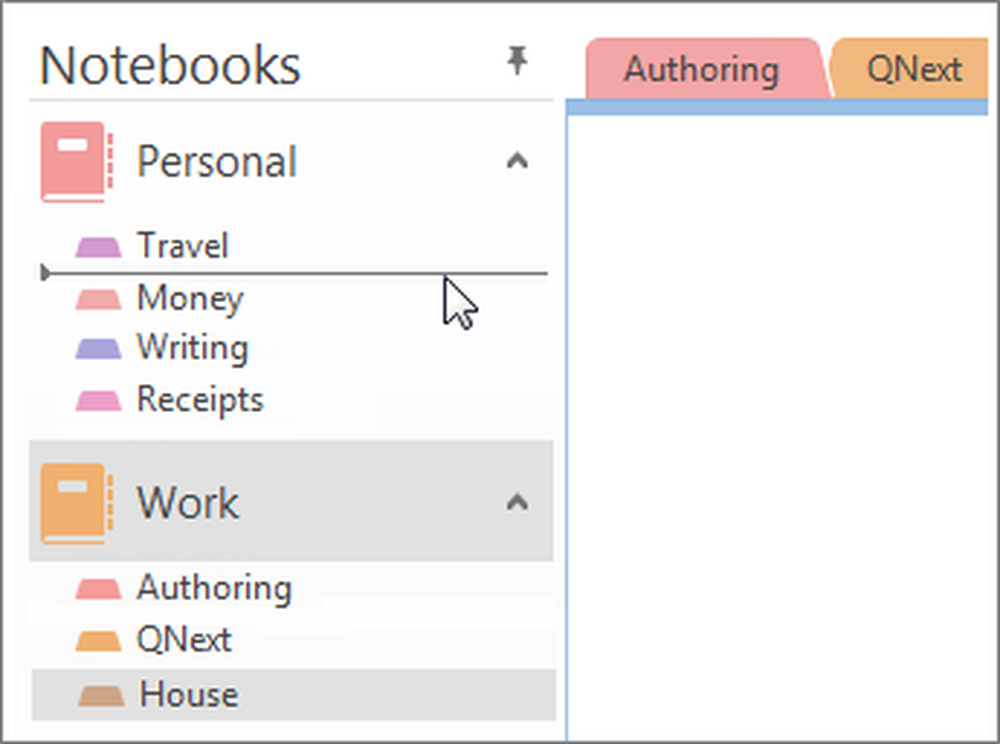
Elija el cuaderno que desea eliminar en OneDrive. Arrastre cada sección del bloc de notas antiguo que desea eliminar en OneDrive al nuevo Bloc de notas que acaba de crear. Tenga en cuenta que no hay forma de mover un cuaderno completo a una nueva ubicación. Puede mover los contenidos sección por sección solo creando primero una nueva libreta.
Una vez que el contenido se haya copiado en el sistema local, abra su OneDrive y localiza el cuaderno que quieres borrar..
Mueva el cursor sobre el título y seleccione la casilla que aparece en el cuaderno.
Haga clic en Gestionar y elige Borrar.
Ahora vuelva a OneNote y localice el nombre del cuaderno que eliminó de OneDrive.
Haga clic derecho en el cuaderno y haga clic en Cerrar este cuaderno desde el menú desplegable.
Eso es todo.